Cách chép hình iPhone về máy tính dễ nhất, ai cũng có thể làm!
Nếu muốn chép những hình ảnh đẹp từ chiếc điện thoại iPhone của bạn lên máy tính mà chưa biết nên làm như thế nào thì còn chần chừ gì nữa mà bạn không tham khảo ngay cách chép hình iPhone về máy tính dễ nhất theo hướng dẫn dưới đây.

Hướng dẫn cách chép hình iPhone về máy tính
Chép hình từ iPhone sang máy tính đối với một số người thì không còn xa lạ nhưng nếu bạn chưa thử tính năng đồng bộ này của iPhone mà lại gửi qua các phần mềm ứng dụng sẽ khiến dung lượng ảnh bị giảm và kém sắc nét. Vậy làm sao để sao chép hình ảnh từ điện thoại lên máy tính đơn giản mà vẫn giữ nguyên dung lượng cũng như độ sắc nét của hình ảnh? Dưới đây là vài thao tác mà bạn có thể thực hiện:
Cách chép hình iPhone về máy tính
Để chép hình ảnh đơn giản nhất thì bạn chỉ cần chuẩn bị một dây cáp kết nối (Không xa lạ đâu, chính là dây cáp mà bạn dùng để sạc pin cho chiếc điện thoại của mình đấy). Sau khi đã chuẩn bị dây cáp thì bạn thực hiện theo các bước sau:
- Bước 1: Đầu tiên bạn cắm dây cáp vào iPhone và cổng kết nối USB của máy tính để kết nối hai thiết bị trên với nhau.
- Bước 2: Khi màn hình trên điện thoại hiện lên thông báo tin cậy hay không thì chọn “Tin cậy”. Hoặc thông báo có thể là “Cho phép thiết bị này truy cập vào ảnh và video”, bạn nhấn chọn “Cho phép”.
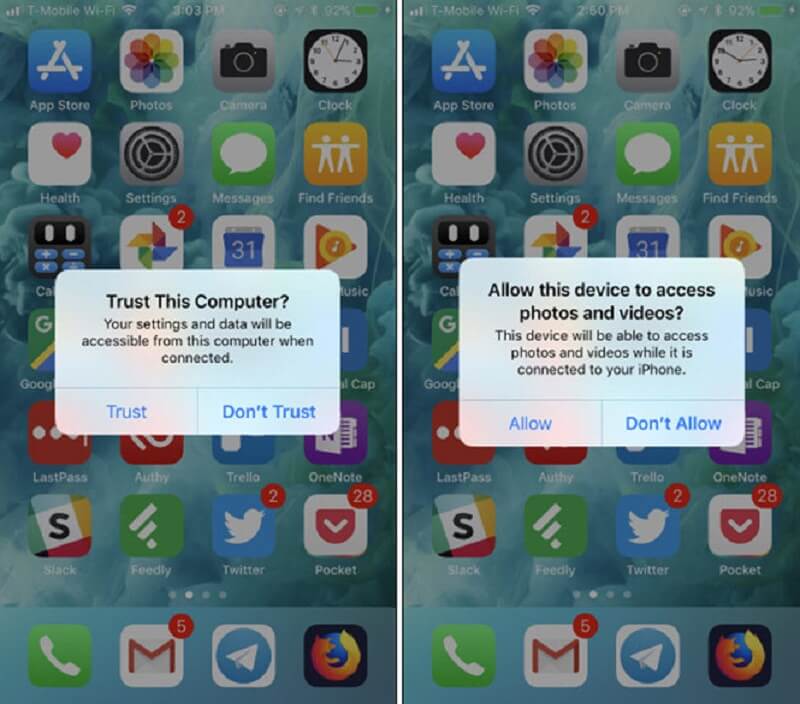
Bạn nhấn Cho phép truy cập
- Bước 3: Bạn chuyển sang giao diện máy tính, chọn vào mục “My Computer” và tìm kiếm ổ “Apple Iphone” hoặc tên máy mà bạn đã đặt.
- Bước 4: Bạn nhấn vào Apple Iphone sẽ thấy có duy nhất 1 thư mục, bạn nhấn chọn rồi cứ nhấn tiếp tục đến khi thư mục nhỏ hiển thị hết và ảnh, video được hiển thị.
.jpg)
Giao diện kết nối thư mục Apple hiển thị
- Bước 5: Bạn lựa chọn những hình ảnh mà mình muốn rồi tiến hành sao chép ảnh từ Iphone về máy tính bằng thao tác “Copy” và chọn thư mục trên máy tính để “Paste” vào như bình thường.
- (Nếu muốn chọn tất ảnh thì bạn nhấn tổ hợp phím Ctrl + A rồi nhấn chuột phải để copy và Paste sang thư mục như mong muốn.
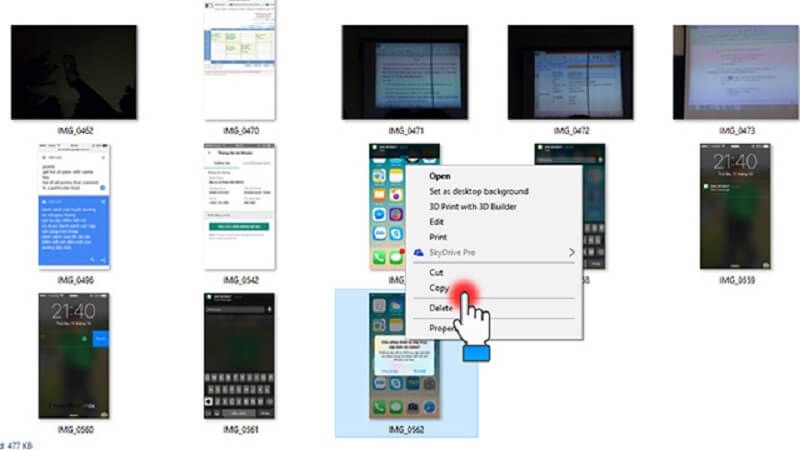
Bạn chỉ cần copy ảnh và paste vào thư mục mong muốn
Như vậy là bạn đã hoàn thành 5 bước trong quá trình sao chép hình từ iPhone về máy tính. Cách này khá đơn giản, bạn chỉ cần thực hiện trong vòng vài phút với vài thao tác dễ dàng. Với các thông tin được hướng dẫn như phía trên thì bạn đã biết cách làm sao để sao chép những hình ảnh yêu thích từ iPhone về máy tính của mình hay chưa? Thử áp dụng và thực hiện theo các bước trên nhé! Nếu bạn cũng đang quan tâm đến việc sở hữu một chiếc iPhone chất lượng với mức giá hợp lý, đừng quên tham khảo thêm bảng giá iPhone cũ tại 24hStore để lựa chọn mẫu phù hợp với nhu cầu và ngân sách nhé.






















